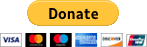Zatrzymaj nieskończoną pętlę w debugerze JavaScript (Google Chrome)
Czy kiedykolwiek napisałeś nieskończoną pętlę, która zablokowała całą stronę w Twojej przeglądarce?
W tym artykule postaram się pokazać Ci, jak poradzić sobie z takim problemem.
Korzystając z przeglądarki Google Chrome, można zatrzymać debugowanie JavaScript na kilka sposobów:
- przycisk stop w Narzędziach dla deweloperów,
- kończąc proces poprzez zamknięcie karty lub całego okna,
- przycisk zakończenia procesu w Menedżerze zadań.
📝 Uwaga:
Aby skorzystać z tego podejścia, narzędzia dla deweloperów powinny być włączone przed wykonaniem kodu JavaScript. W przeciwnym razie nie będziemy mogli otworzyć narzędzi za pomocą F12, ponieważ okno Chrome zawiesi się. Nadal jednak będziesz mógł włączyć narzędzia za pomocą menu przeglądarki, ale nie będą one łączyć się z wykonującym się kodem źródłowym, aby go zatrzymać - w tym przypadku wykonanie kodu można zatrzymać tylko poprzez zamknięcie karty lub okna. Czasami przy małej ilości pamięci RAM lub dużej liczbie otwartych kart narzędzia deweloperskie mogą mieć problem z zatrzymaniem nieskończonej pętli.
W tym podejściu musisz wykonać kilka czynności:
- otwórz Chrome DevTools za pomocą F12 , Ctrl + Shift + i lub z menu Menu główne → Więcej narzędzi → Narzędzia dla deweloperów ,
- otwórz stronę internetową, którą chcesz debugować,
- uruchom kod, który zawiera nieskończoną pętlę,
- kliknij okno Narzędzi dla deweloperów, aby się na nim skupić,
- wstrzymaj skrypt klawiszem F8, Ctrl + \ lub klikając przycisk Wstrzymaj wykonywanie skryptu,
- naciśnij ponownie przycisk i przytrzymaj przez 1-3 sekundy, aby zobaczyć więcej opcji,
- przenieś akcję kliknięcia na kwadratowy przycisk zatrzymania w rozwiniętym menu, aby zatrzymać wykonywanie skryptu.
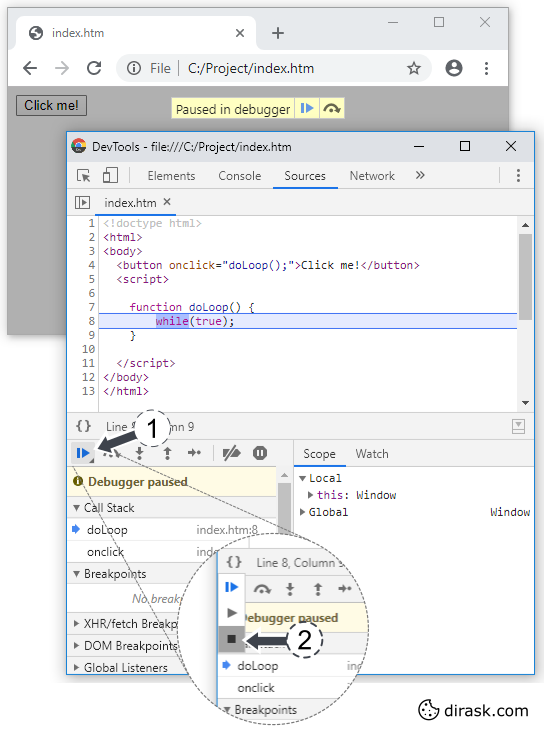
Czasem aby zatrzymać proces będziesz musiał zamknąć kartę lub całe okno Chrome. Jeśli to nie pomoże, użyj Menedżera zadań opisanego w następnym rozwiązaniu.
W tym rozwiązaniu musisz wykonać następujące kroki:
- otwórz Menedżera zadań Chrome za pomocą Shift + Esc lub Menu główne → Więcej narzędzi → Menedżer zadań,
- znajdź proces na liście po nazwie zakładki lub największego obciążenia procesora (skorzystaj z opcji sortowania kolumnowego),
- wybierz proces i kliknij przycisk Zakończ proces.